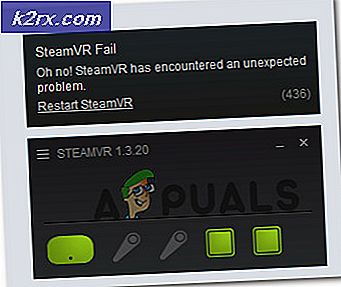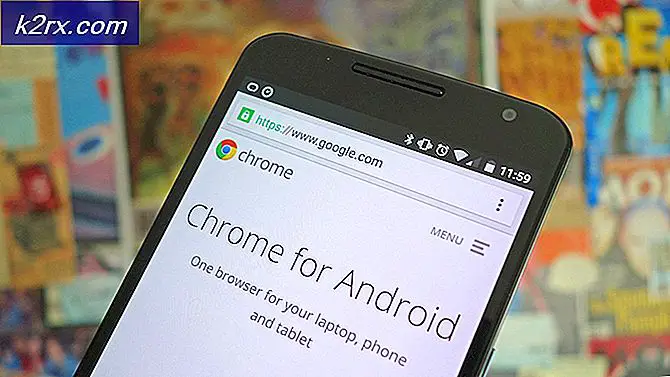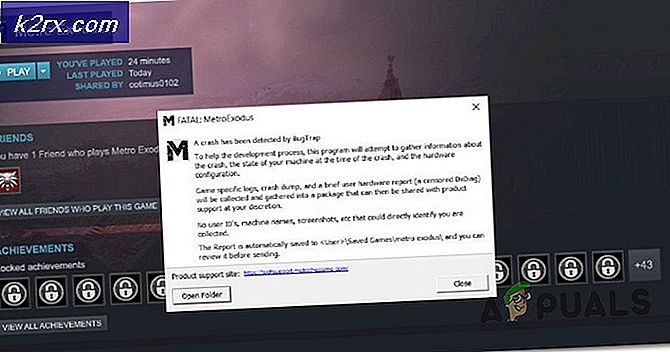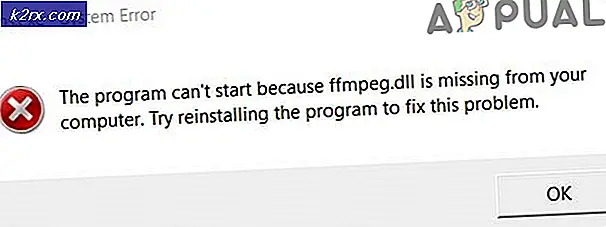Fix: Chakracore.dll fehlt
Chakracore.dll Fehler tritt normalerweise aufgrund der beschädigten Softwareinstallation auf. Es kann auch andere Edge-Szenarien geben, die sich nach eindeutigen Anwendungen auf den Computern des Benutzers richten, aber meistens weisen alle auf eine einzige Ursache hin. Chakracore.dll ist mit der JavaScript-Engine verknüpft, die Microsoft Edge unterstützt, und wird von Anwendungen für den Zugriff auf das Internet verwendet. Eine Beschädigung dieser Datei kann die Fähigkeit der Anwendung beeinträchtigen, mit dem Internet zu kommunizieren.
Was verursacht den fehlenden Fehler in der Chakracore.dll?
1. Aktualisieren Sie Windows auf die neueste Version
Microsoft aktualisiert Windows häufig, um die Leistung zu verbessern, neue Funktionen hinzuzufügen und Software- / Hardwarelücken zu schließen. Es ist durchaus möglich, dass einige Änderungen im Betriebssystem nicht mit der älteren Datei chakracore.dll kompatibel sind und den fehlenden Fehler Chakracore.dll verursachen. In diesem Fall kann das Aktualisieren von Windows auf die neueste Version den Trick bewirken, indem eine aktualisierte chakracore.dll-Version der Datei bereitgestellt wird.
- Drücken Sie Windows Schlüssel und Typ Aktualisierung.
- Klicken Sie in der resultierenden Liste auf Auf Updates prüfen.
- Klicken Sie nun im Windows Update auf Auf Updates prüfen.
- Wenn es Updates gibt, Installieren Sie.
- Nach Abschluss der Updates Neu starten das System.
- Überprüfen Sie nach dem Neustart des Systems, ob Ihr System problemlos funktioniert.
2. Registrieren Sie die Chakracore.dll manuell
Wenn die Registrierung Ihres Systems Chakrcore.dll nicht in der Liste der Verzeichnisse finden kann, zeigt Ihr System den fehlenden Fehler Chakracore.dll an, wenn Anwendungen dies anfordern. In diesem Fall kann das Problem möglicherweise durch manuelles Registrieren der Datei chakracore.dll behoben werden. Stellen Sie sicher, dass Sie als Administrator am Computer angemeldet sind, bevor Sie fortfahren.
- Drücken Sie Windows Schlüssel, dann geben Sie Eingabeaufforderung und in der resultierenden Liste Rechtsklick auf Eingabeaufforderung und klicken Sie dann auf Als Administrator ausführen.
- Jetzt Art
regsvr32 chakra.dll
und drücken Sie die Eingeben Schlüssel.
3. Neu starten das System und prüfen Sie, ob Ihr System ohne Probleme normal funktioniert.
3. Führen Sie den SFC-Scan- und DISM-Befehl (System File Checker) aus
Wenn Chakracore.dll selbst beschädigt ist, kann das System nicht darauf zugreifen. Der fehlende Fehler Chakracore.dll wird angezeigt. In diesem Fall kann das Problem möglicherweise behoben werden, indem der in Windows integrierte SFC-Scan und anschließend der Befehl DISM ausgeführt werden, um beschädigte / fehlende Windows-Systemdateien wiederherzustellen. Diese Befehle rufen normalerweise ein Manifest von den Servern von Microsoft ab und vergleichen sie dann mit den lokalen Dateien. Wenn sie Abweichungen feststellen, versuchen sie, die beschädigte Datei durch eine neue Version zu ersetzen.
Hinweis:Dieser Vorgang kann viel Zeit in Anspruch nehmen. Melden Sie sich außerdem mit einem Administratorkonto an und kündigen Sie zu keinem Zeitpunkt.
- Führen Sie einen SFC-Scan durch.
- Führen Sie den Befehl DISM aus.
- Überprüfen Sie nun, ob Ihr System frei von Chakrcore.dll-Fehlern ist.
4. Installieren Sie die spezifische Software neu
Wenn dieses Problem nach der Installation oder Ausführung einer bestimmten Drittanbieteranwendung auftritt, sollten Sie es vollständig deinstallieren. Anschließend können Sie eine neue Kopie herunterladen und manuell installieren. Dadurch werden alle vorhandenen Anwendungsdateien durch eine neue Version ersetzt.
Hinweis:Die Software wird vollständig deinstalliert und Sie müssen sie erneut aktivieren/anmelden.
- Drücken Sie Windows Geben Sie dann den Schlüssel ein Schalttafel und in der resultierenden Liste klicken Sie auf Schalttafel.
- Dann klicken Sie auf Ein Programm deinstallieren.
- Jetzt Rechtsklick auf die problematische Software und klicken Sie dann auf deinstallieren. Folgen Sie nun den Anweisungen auf dem Bildschirm, um den Deinstallationsvorgang abzuschließen.
- Jetzt neu starten das System also neu installieren die Software und überprüfen Sie, ob Ihr System normal funktioniert.
5. Führen Sie einen Antivirus- / Antimalware-Scan durch
DLLs sind ein spezifisches Ziel von Malware / Viren. Wenn Ihr System mit Malware / Viren infiziert ist, kann diese Infektion den fehlenden Fehler Chakracore.dll verursachen. Durch Ausführen eines vollständigen System-Scans nach Viren / Malware im abgesicherten Modus kann das Problem möglicherweise behoben werden.
Sie können jedes Werkzeug nach Ihren Wünschen verwenden, wir empfehlen jedoch, es zu verwendenMalwarebytes.
Nach dem Clearing Starten Sie das System mit Malwarebytes im normalen Modus neu und prüfen Sie, ob Ihr System ohne Probleme funktioniert.
6. Verwenden Sie die Systemwiederherstellung
Die Systemwiederherstellung ist eine integrierte Windows-Technik, mit der das System zu einem früheren Zeitpunkt wiederhergestellt wird. Wenn Ihr System einwandfrei funktionierte und plötzlich anfing, den Fehler Chakracore.dll fehlt anzuzeigen, kann das Problem möglicherweise durch Zurücksetzen des Systems auf einen früheren Zeitpunkt behoben werden. Beachten Sie, dass Änderungen, die nach dem Wiederherstellungspunkt am System vorgenommen wurden, nicht zurückgesetzt werden.
- Stellen Sie das System bis zu dem Punkt wieder her, an dem das System funktioniert hat, ohne den Fehler Chakracore.dll zu verpassen.
- Überprüfen Sie nun, ob Ihr System nach einem ordnungsgemäßen Neustart einwandfrei funktioniert (Aus- und Wiedereinschalten).
7. Setzen Sie Windows 10 zurück
Wenn bisher nichts geholfen hat, kann das Problem möglicherweise durch die Verwendung der in Windows integrierten Funktionalität zum Zurücksetzen des Windows auf die Standardeinstellungen behoben werden. Bei der Aktion "Windows zurücksetzen" setzen Benutzer das Betriebssystem ihres Computers auf die Werkseinstellungen zurück. Alle Anwendungen / Treiber / Dienste, die nicht mit dem Computer vorinstalliert wurden, werden deinstalliert. Alle vom Benutzer an den Systemeinstellungen / -einstellungen vorgenommenen Änderungen werden vorgenommen annulliert. Für die Daten und Dateien des Benutzers wird der Benutzer aufgefordert, die Deaktivierung zu deaktivieren, um sie beizubehalten oder zu entfernen. Wir empfehlen, eine Sicherungskopie der Dateien auf einer externen Festplatte zu erstellen und die Dateien beim Zurücksetzen von Ihrem Computer zu entfernen.
- Stellen Sie sicher, dass Ihr PC ist aus.
- Drücken Sie das Leistung Taste, um Ihren PC einzuschalten und wenn Sie das Windows-Logo sehen halt das Leistung Taste gedrückt halten, bis der PC automatisch heruntergefahren wird.
- Wiederholendreimal.
- Automatische Reparatur Bildschirm wird auftauchen.
- Warten Sie dann auf Windows diagnostizieren dein PC.
- Wenn der "StartreparaturDer Bildschirm wird angezeigt und zeigt an, dass Ihr PC nicht repariert werden konnte. Klicken Sie dann aufErweiterte Optionen.
- Klicken Fehlerbehebung in der Windows-Wiederherstellungsumgebung.
- Klicken Sie im Bildschirm Fehlerbehebung aufSetzen Sie diesen PC zurück.
- Wählen Sie aus, ob Sie möchten behalten Benutzerdateien und Apps oder löschen Sie.
- Klicken "Zurücksetzen" fortfahren. Nach dem Zurücksetzen des Computers ist der fehlende DLL-Fehler behoben. Sie können Ihre Anwendungen von Drittanbietern fortsetzen und prüfen, ob dies der Trick ist.